
Program FotoMix - besplatni grafički uređivač za izradu kolaža, foto montaža, obrada slike. Postoji mnogo programa za rad s grafičkim datotekama. Jedan od takvih programa je besplatni program FotoMix..
Mogu mi prigovoriti zašto su takvi programi potrebni kada postoje takvi programi kao što je, na primjer, Adobe Photoshop. Pomoću ovog programa s fotografijom možete izvesti gotovo bilo koju radnju. Ali, ovo je plaćeni, vrlo skup program i prilično ga je teško naučiti..
sadržaj:- Značajke FotoMix-a
- Kako stvoriti foto kolaž u FotoMixu
- Zaključci članka
- FotoMix - stvorite kolaž i montažu fotografija (video)
Malo korisnika koristi Adobe Photoshop za više od 10 posto njegovih mogućnosti. A obuka za rad u ovom programu zahtijevat će puno vremena. Jednostavnom korisniku bit će lakše izvoditi određene operacije u jednostavnim besplatnim programima.
Značajke FotoMix-a
Pomoću besplatnog programa FotoMix možete napraviti foto kolaž, stvoriti foto montažu iz različitih slika. Vaš portret na pozadini slapa ili beskrajne klisure u nekom egzotičnom kutku svijeta. Jeste li bili u dalekim krajevima? Pomoću programa FotoMix u njemu ćete imati svoje fotografije, snimljene u vašem udaljenom mjestu.
Program FotoMix, osim što je besplatan, ima i podršku za ruski jezik. Program FotoMix možete preuzeti sa službene web stranice proizvođača - norveške tvrtke Digital Photo Software.
FotoMix preuzimanjeNakon preuzimanja instalacijske datoteke pokrenite je za pokretanje instalacije programa na vašem računalu. Instalacija programa je na engleskom jeziku. Tijekom instalacije FotoMixa, od vas će se zatražiti da na svoje računalo instalirate vanjski softver. Odbijte instalirati programe treće strane.
Kako stvoriti foto kolaž u FotoMixu
FotoMix možete pokrenuti iz prečaca na radnoj površini ili iz izbornika Start => "Svi programi" => "Digital Photo Software" => "FotoMix" => "FotoMix".
Nakon pokretanja programa potrebno ga je prebaciti na ruski. Da biste to učinili, u gornjem desnom kutu kliknite gumb sa slikom globusa i odaberite ruski iz predloženih jezika.
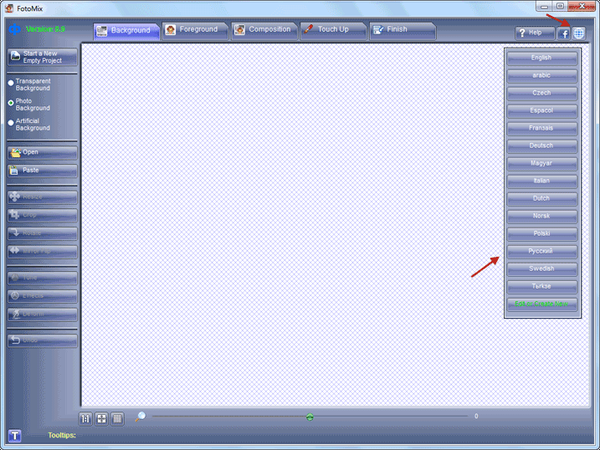
Sada možete započeti s stvaranjem foto kolaža u programu FotoMix. Da biste to učinili, kliknite gumb "Novi projekt" na lijevoj ploči programa. Zatim morate odabrati fotografiju za pozadinu stvorenog kolaža.
Da biste to učinili, aktivirajte odgovarajuću stavku (stavka "Pozadina sa fotografija" aktivirana je prema zadanim postavkama), a zatim kliknite gumb "Otvori". U prozoru Explorera odaberite fotografiju za pozadinsku sliku, a zatim kliknite gumb "Open".
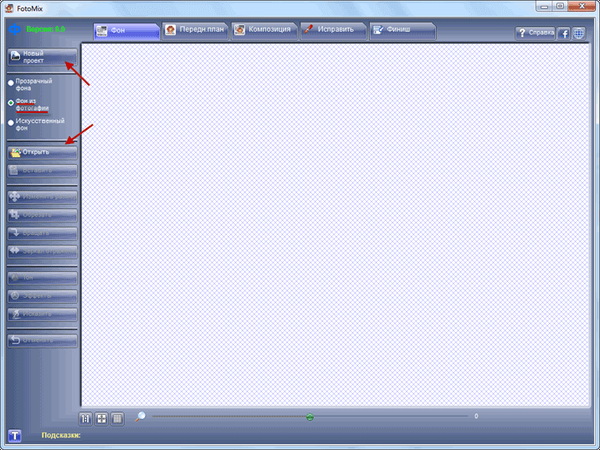
Na dnu prozora programa FotoMix nalaze se kontrole programa. Klikom na gumbe na dnu prozora programa, klikom na odgovarajući gumb možete prilagoditi veličinu slike, klikom na gumbe "Realna veličina slike", "Zumiranje veličine prozora", "Maksimalno povećanje za detaljni rad".
Pomicanjem klizača na skali možete povećati veličinu fotografije da biste vidjeli njezine detalje ili je uvećali.
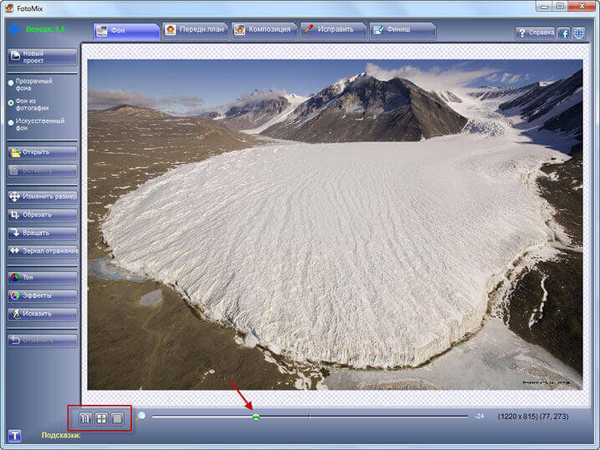
Sada morate prenijeti sliku za prednji plan budućeg foto kolaža. Kliknite gumb izbornika "Prednji plan", a zatim na lijevoj ploči programa kliknite gumb "Otvori".
U prozoru Explorera odaberite fotografiju za prvi plan i kliknite gumb "Open". Otvara se prozor programa FotoMix koji prikazuje prednji plan.

Zatim ćete morati ukloniti nepotrebne detalje u pozadini fotografije. Najlakši način za to je gumenom gumicom..
Pritisnite gumb "Eraser u boji", odaberite kapljicu (mala ikona pored gumba "Boja gumica"), a zatim pomaknite klizač "Tolerancija u boji" krajnje desno.
Možete prilagoditi veličinu i oblik četke pomicanjem klizača ispod "Veličina / oblik četke" u željeni položaj. Podešavanje položaja klizača odabrano je eksperimentalno, četka veličine će vam biti prikladnija za rad.

Zatim kliknite na mali gumb pored gumba "Color Eraser" za odabir boje za brisanje pozadinske slike. Odaberite boju koju želite, u ovom primjeru izabrao sam zelenu.
Nakon toga, klikom na lijevu tipku miša, zaokružite odabrani objekt. Za detaljniji prikaz možete zumirati odabrani objekt. Možete podesiti veličinu četke kako biste bolje odvojili objekt od pozadine. Kist možete koristiti okruglog i četvrtastog oblika klikom na male gumbe ispod stavke "Veličina četke / oblika".
U programu FotoMix, kada se približite odabranom gumbu na dnu prozora programa, pojavit će se upit koji objašnjava svrhu odgovarajućih tipki.

Ako ste tijekom odabira odabrali objekt neuspješno, a zatim klikom na gumb "Invert Erased" možete podesiti granicu odabira. Naizmjeničnim klikom na ovaj gumb ispravljate potrebna mjesta na granici odabira, povećavajući, ako je potrebno, sliku za praktičniji rad.
Nakon što ste ispravili potrebna mjesta na slici gdje ste prešli granice selekcijskog objekta, prijeđite na sljedeću fazu rada s programom.

Nakon što ste osigurali da je slika normalno istaknuta, možete obojiti pozadinu, mijenjajući veličinu četke u prikladniju za vas. Slika se može povećati kako bi se vidjelo ostaju li u pozadini još zasjenjena područja. Zbog toga što neke točke u pozadini fotografije mogu ostati bez sjene.

Također možete ukloniti pozadinu na slici pomoću gumba "Obriši područje". Nakon što kliknete gumb "Obriši područje", nakon klika na gumb miša, ona područja slike koja kliknete kursorom miša izbrisati će se
Nakon dovršetka odabira objekta u prvom planu, kliknite na gumb izbornika "Sastav".
Možda će vas zanimati i:- FotoMorph - stvorite animaciju iz fotografija
- Najbolji besplatni preglednici slika - 5 programa
- FotoSketcher - pretvaranje fotografija u crteže
Kako bi lik u prvom planu dobio željenu veličinu, pomoću klizača dolje možete smanjiti veličinu slike. Klikom na ikonu u donjem desnom kutu odabranog pravokutnika možete rastegnuti sliku.
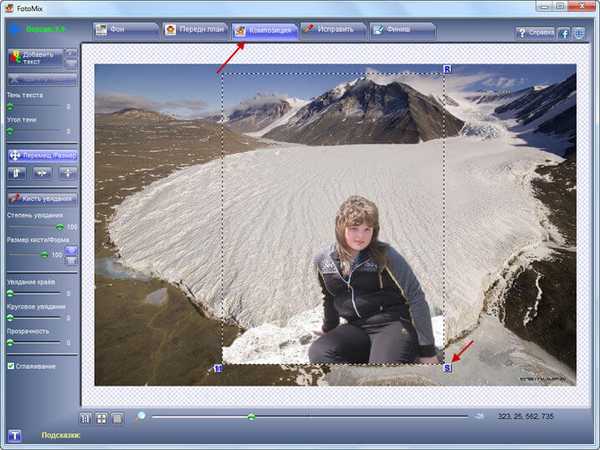
Pomaknite sliku prednjeg plana lijevom tipkom miša na željeno mjesto vašeg foto kolaža.
Možete dodati tekst u kolaž i učiniti dodatni rad na slici. Također možete dodati prikladnije fotografije da biste u prvi plan dodali druge predmete..
Da biste ispravili sliku, kliknite gumb "Popravi". Ovdje izvedite potrebne radnje sa slikom.
Na kraju rada kliknite gumb izbornika "Završi", a zatim pritisnite gumb "Spremi". U prozoru Explorera koji se otvorio odaberite mjesto za spremanje kolaža. Dajte datoteci naziv, a zatim kliknite gumb "Spremi".
Ako slici želite dodati natpis, prije nego što je spremite, na lijevoj ploči programa pritisnite gumb "Dodaj tekst". U prozoru programa odaberite font, njegov stil, veličinu teksta. Pod skup znakova odaberite ćirilica.
Nakon toga, povucite tekst na željeno mjesto na fotografiji. Tekst možete ukloniti klikom na gumb "Izbriši tekst". Možete također odabrati "Text Shadow" i "Shadow Angle" za svoj opis..
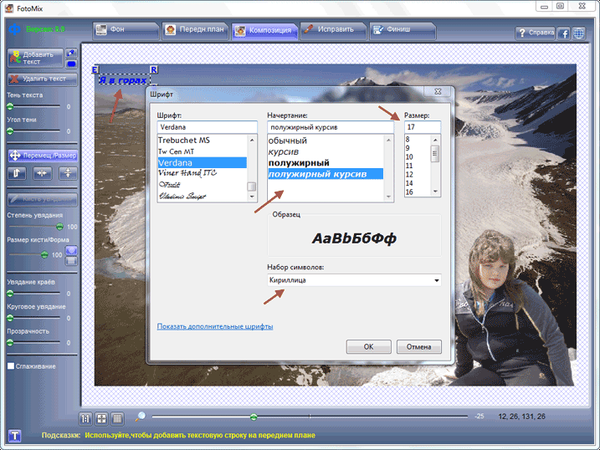
Na dnu lijeve ploče programa nalaze se stavke "Rubovi perutanja", "Kružno savijanje", "Transparentnost". Pomicanjem klizača možete promijeniti transparentnost prednjeg dijela foto kolaža.
Slika prednjeg plana bit će prozirna, ovisno o vašem podešavanju. Aktiviranjem stavke "Zaglađivanje" program će automatski izgladiti (smjesu) prednji plan i pozadinu. Nakon toga kliknite na gumb izbornika "Završi".
U ovom prozoru programa FotoMix možete odabrati digitalni okvir za rezultirajuću fotografiju na lijevoj ploči programa. Ovdje možete odabrati boju okvira, boju sjene okvira, kao i veličinu okvira i veličinu sjene okvira.
Gotov foto kolaž iz prozora FotoMix možete poslati pisaču na tisak klikom na gumb "Ispis". Kada kliknete gumb "Kopiraj", sliku možete spremiti u međuspremnik kako biste je otvorili u nekom drugom programu, primjerice, u Wordu.
Na kraju rada kliknite gumb "Spremi", u prozoru programa Explorer odaberite mjesto za spremanje, dajte naziv ovoj datoteci i kliknite gumb "Spremi". Zatim otvorite spremljenu datoteku i provjerite je li foto kolaž spreman.
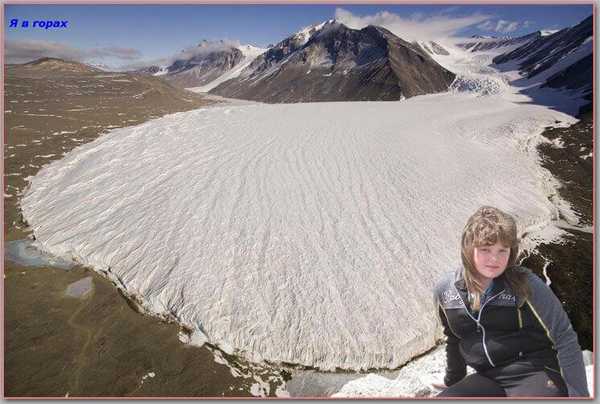
Zaključci članka
FotoMix je grafički program prilično jednostavan za korištenje. To bi moglo zanimati obične korisnike računala koji pomoću ovog programa mogu brzo stvoriti foto montažu ili foto kolaž iz slike. Pomoću FotoMixa možete stvoriti, na primjer, pozadine za radnu površinu ili poklopce za DVD-ove.
FotoMix - stvorite kolaž i montažu fotografija (video)
https://www.youtube.com/watch?v=66IRznVV2DoSlike publikacije:- Foto album Windows Live
- Funny Photo Maker - program za stvaranje foto viceva
- Jednostavan modifikator slike - grupna obrada slika
- Ashampoo Photo Commander Besplatno - organiziranje, upravljanje i uređivanje fotografija
- 6 usluga za stvaranje pune snimke zaslona web stranice










